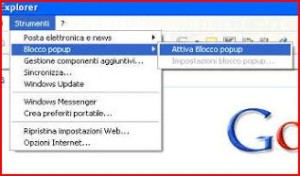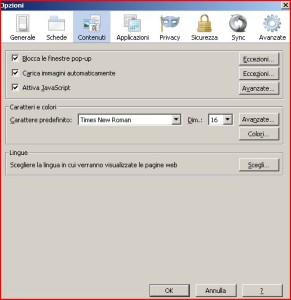In questo articolo spieghiamo come bloccare popup con Internet Explorer, Google Chrome e Firefox.
Quello dei popup è uno di quei fastidi decisamente fastidiosi. Non che inibisca la navigazione, ma avere davanti tutte quelle finestre che si aprono con pubblicità e cose che magari neanche ci interessano può davvero risultare snervante.
Esiste però il modo per bloccare i popup, e risulta essere anche molto più semplice di quanto si possa immaginare. Basta solo rivedere e sistemare alcune opzioni nelle impostazioni del vostro browser.
Vediamo quindi i procedimenti a seconda che usiate Internet Explorer, Firefox o Chrome.
Internet Explorer. Una volta aperto il browser cliccate sul menu Strumenti e selezionate Blocco popup. Viene mostrato un nuovo menu in cui bisogna selezionare Attiva blocco popup.
Firefox. Cliccare sul pulsante arancione di Firefox, quindi Opzioni e poi dal menu Contenuti impostare il blocco popup dall’apposita voce. Per una maggiore impermeabilità a fastidi del genere il consiglio è quello di aggiungere le estensioni Adblock Plus Popup e Adblock Plus Popup Addon in modo da bloccare banner pubblicitari e tutto quello che può causare l’apertura dei popup.
Chrome. Se state usando Chrome dovrete avviare il browser, cliccare sul menù in alto a destra, l’icona delle tre righe, cliccare quindi su Impostazioni, arrivare in fondo alla pagina che vi si apre e cliccare su Mostra impostazioni avanzate e poi nella voce Privacy aprire Impostazione contenuti e spuntare Non consentire la visualizzazione di popup nei siti. Per potenziare la protezione, anche su Chrome, come per Firefox, potrete usare Adblock ma anche Better Pop Up Blocker, estensione gratuita che vi aiuterà nel blocco dei popup di Javascript e delle pubblicità.
Bloccare i popup con Internet Explorer, Google Chrome e Firefox è quindi piuttosto semplice.